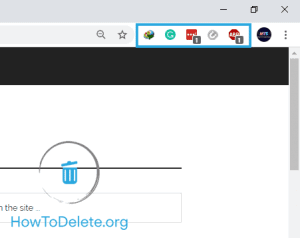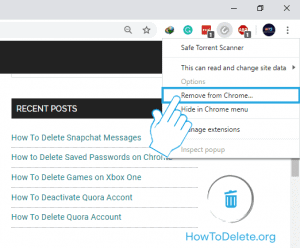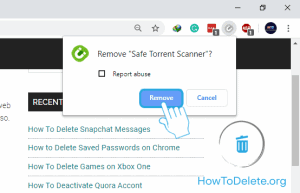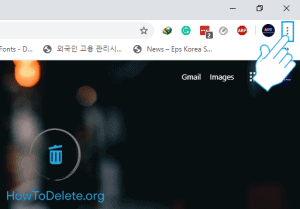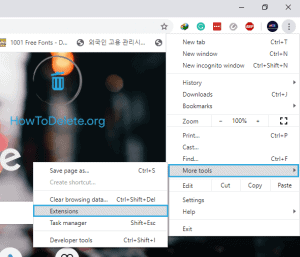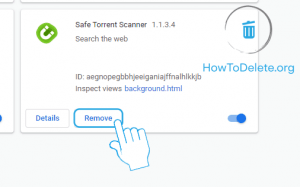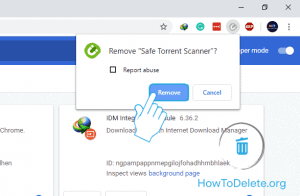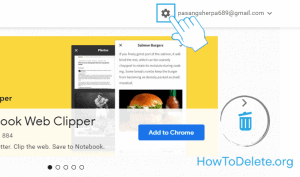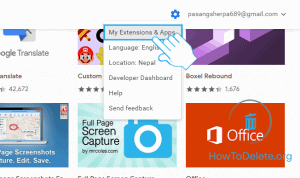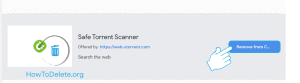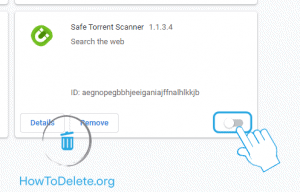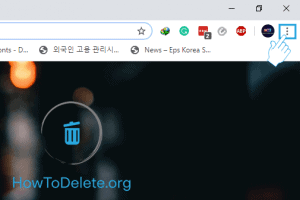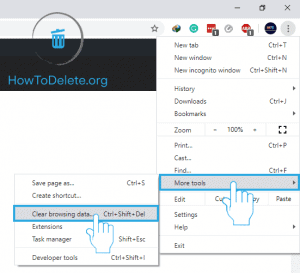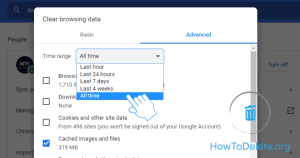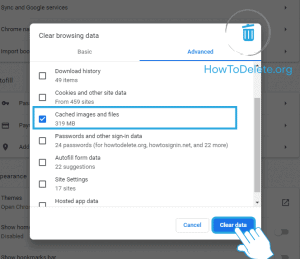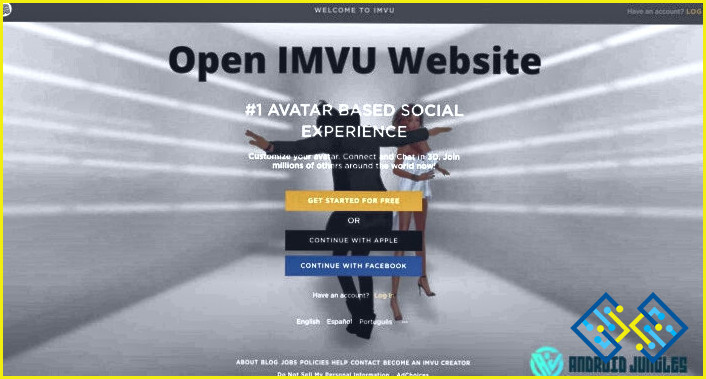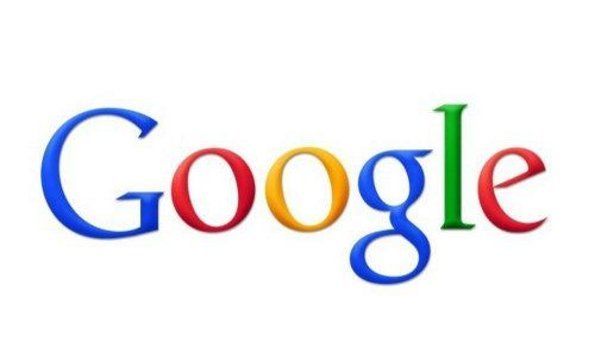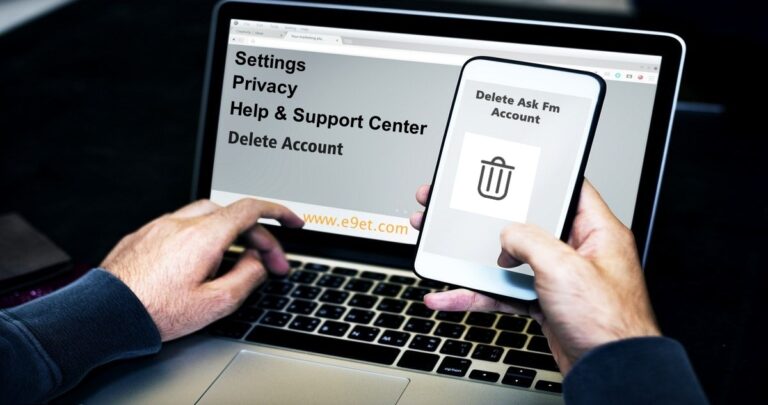Cómo eliminar todo en Chrome
Resumen
1. Cómo eliminar o deshabilitar las extensiones de Chrome
A menudo se da el caso de que necesita eliminar la extensión que instaló previamente en su navegador web Chrome. Puedes eliminar extensiones de Chrome en tres métodos diferentes. Siga estos pasos para hacerlo.
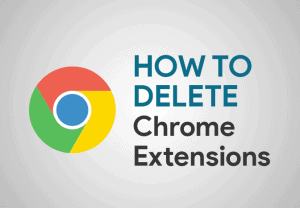
Pasos para eliminar la extensión de Chrome de la barra de menú
Si su extensión de destino aparece en la barra de menú superior, siga estos pasos. Si tiene muchas extensiones instaladas en Chrome, siga Método 2 o 3.
- Botón derecho del ratón en el ícono de la extensión en la esquina superior derecha de la ventana de la aplicación.

- En el menú desplegable, seleccione Quitar de Chrome…

- Aparecerá una ventana emergente de confirmación, haga clic en Eliminar.

Eliminar la extensión de Chrome del Administrador de extensiones
- Clickea en el ( ⋮ ) en la esquina superior derecha de la ventana de la aplicación.

- Aparecerá un menú desplegable, seleccione Más herramientas > Extensiones.

- Clickea en el Eliminar botón de la extensión respectiva que desea eliminar.

- Aparecerá una ventana emergente de confirmación, seleccione Eliminar.

Eliminar Chrome Extension de Chrome Web Store
- Visita este enlace para abrir Tienda virtual de Chrome.
- Haga clic en el icono de configuración (⚙) en la esquina superior derecha de la página.

- Seleccione Mis extensiones y aplicaciones del menú desplegable.

- Clickea en el Quitar de Chrome a la derecha de su extensión de destino.

- Aparecerá una ventana emergente de confirmación, haga clic en Eliminar.

Deshabilitar extensiones de Chrome
Si no desea utilizar una extensión en particular durante un período de tiempo, lo correcto es deshabilitarla. Al deshabilitar una extensión de Chrome, no podrá ejecutarse en segundo plano y permanecerá inactiva hasta que la vuelva a habilitar. En este artículo, le enseñaremos cómo deshabilitar una extensión de Chrome. Siga estos pasos como se menciona a continuación:
Pasos para deshabilitar una extensión de Chrome
- Abre el navegador web cromo en tu computadora
- Haga clic en el ícono ( ⋮ ) en la esquina superior derecha de la ventana de la aplicación.

- Aparecerá un menú desplegable, seleccione Más herramientas > Extensiones.

- Apagar los palanca de la extensión en particular para deshabilitarla.

2. Cómo borrar el caché en el navegador Chrome

Debe borrar el caché en el navegador Chrome porque:
- Maximiza la velocidad y el rendimiento.: cuando usa Chrome durante un período prolongado, el caché comienza a acumularse. Una gran parte del caché son archivos inútiles que ocupan espacio. Por lo tanto, elimine Cache y mejore el rendimiento de su navegador.
- Muestra la última versión de los sitios.: La versión en caché del sitio web puede ser diferente a la actual. Borrar el caché obliga a Chrome a buscar la última versión.
- Corrige algún error del navegador.: Cuando ciertos sitios web se cargan lentamente, no se abren, envían un mensaje de error, se atascan en un punto determinado, se niegan a responder y luego eliminar el caché puede ayudar.
- Ayuda a mejorar la privacidad y la seguridad.: si usa una computadora compartida, es posible que desee borrar el caché de su navegador web, lo que protegerá su privacidad. El caché almacena algunos de sus datos privados que son necesarios para algunos sitios web, lo que podría dar a otro usuario acceso a su información confidencial o personal. Y los archivos temporales del caché podrían ser un objetivo perfecto para los archivos de adware, malware y virus, por lo que debe borrar el caché de su navegador web con regularidad.
Pasos para borrar caché en Chrome desde el escritorio
Ya sea que esté utilizando Windows o Mac, los siguientes pasos lo ayudarán a actualizar la memoria caché de Chrome. También puede eliminar el historial de Chrome.
- Abra el navegador Google Chrome desde su computadora PC.
- Haga clic en el menú (⋮) en la esquina superior derecha.

- Seleccione Más herramientas del menú desplegable y seleccione Eliminar datos de navegación…

- En la página Borrar datos de navegación, seleccione el rango de tiempo, para borrar todo el caché, elija Todo el tiempo.

- Asegúrese de que la tercera opción, Imágenes y archivos en caché está chequeado. Si no desea eliminar “Cookies y otros datos del sitio» y «Historial de navegación” luego desmarque las opciones.
- Hacer clic Borrar datos para eliminar todo el caché de Chrome.

Borrar caché de acceso directo de Chrome
El atajo para borrar Caché es “Ctrl+Mayús+Supr“.
Abra Chrome e ingrese estas tres teclas en el teclado al mismo tiempo y presione Borrar datos.
Eliminar caché en el navegador Chrome en dispositivos móviles
Si usa Chrome en Android o iPhone, siga los pasos a continuación para borrar el caché.